22Dec

こんにちは、こんばんは。
久しぶりに腎盂炎になってしまいました!
その上頚髄症まで悪化してしまい
合わせて2週間ほど苦しみました(T_T)
ここからは前回からの続きと参りましょう!
無事運用にこぎつけたラズパイ4のNASの
設定方法を超サクっと紹介します!
絶対にやったほうが良いことは
一般設定からログインパスワードの変更です
続いて接続したDISKを使えるようにします
DISKをOS上でも接続(マウントと言う)を行い
フォーマット(DISKの初期化)します
※Windows上で使っていたDISKは、事前にFAT32で
フォーマットし直しておきましょう!
※Windows10ではFAT32でフォーマットできません
サードパーティのフォーマッタを使いましょう!
次に共有フォルダを作成し追加します
アクセスするユーザーを作成追加します
※(ログインアカウントとは別です)
共有フォルダへアクセスする際の
アクセス権限をユーザーへ付与します
SMBサーバー(共有サーバー)が管理する
共有フォルダを追加設定します
※(先程作った共有フォルダです)
これでOpenMediaVaultの設定は終わりです
早速Windowsから接続してみましょう
NASサーバーのIPアドレスを入力すると
最初だけ上記の画面が出てきますので
「資源情報を管理する」にチェックをしてOKを押す
正しく設定できていればこのように見え
フルアクセスも出来るはずです!(^o^)!
ちなみに性能としては下記の通りで
3倍前後の向上が確認できました!!
ただ思っていたよりはDISK性能が低かったので
今後は細かいチューニングを行っていこうと
思っていますがその前に…
マジ本気真剣に釣りに行きたい!!!
腎盂炎にならなければ
イクラ狩りの予定だったのに(T_T)
今年は本当にグダグダだ!
では。
関連記事
この記事へのトラックバックはありません。



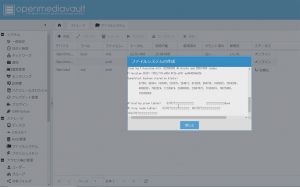
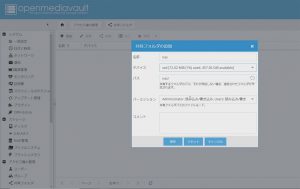
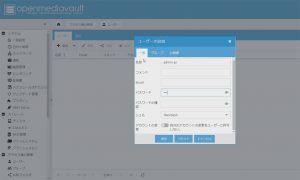
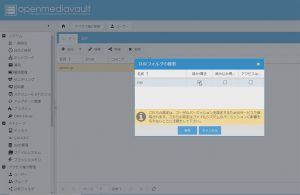
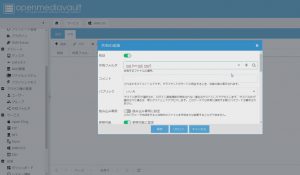

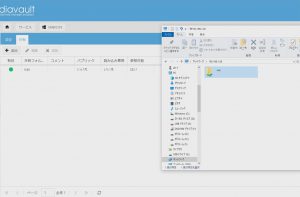




この記事へのコメントはありません。